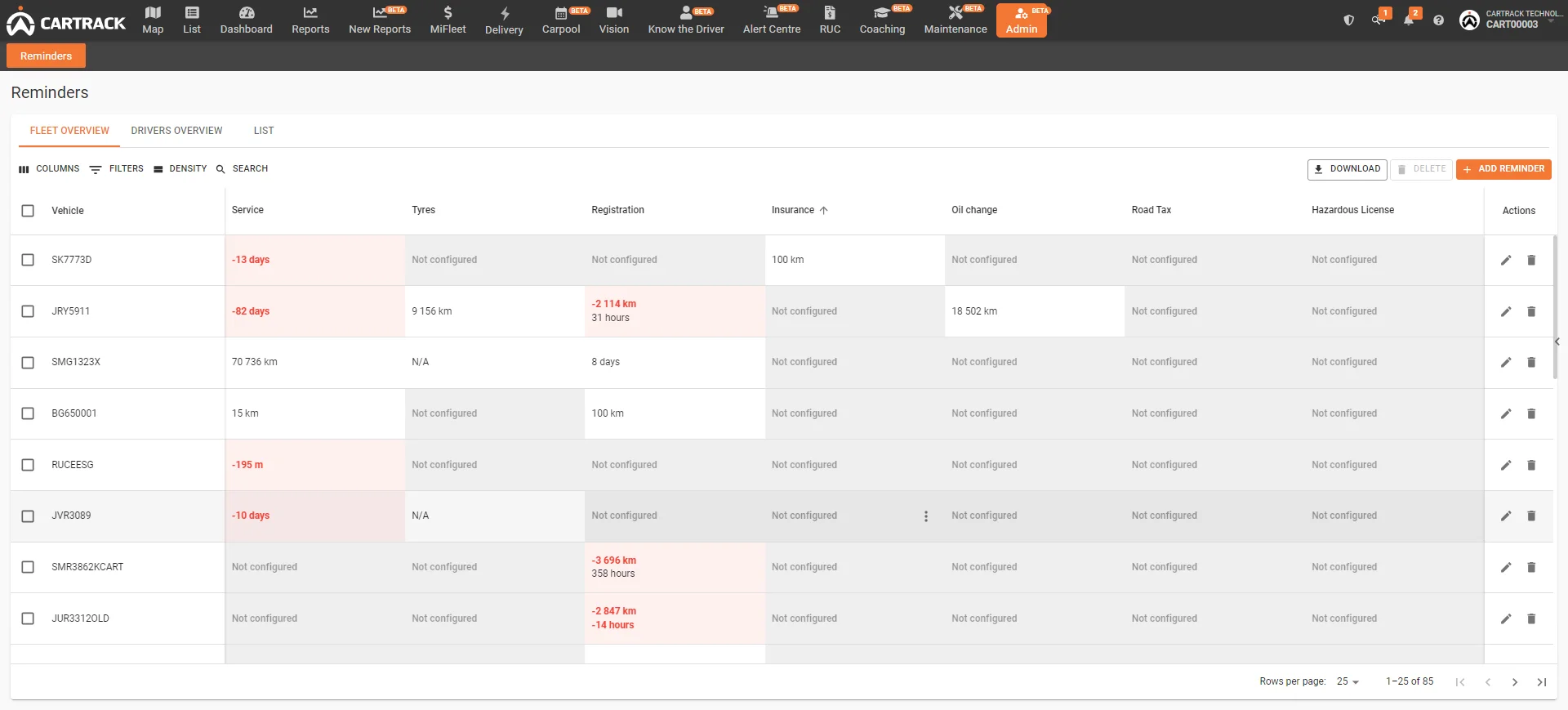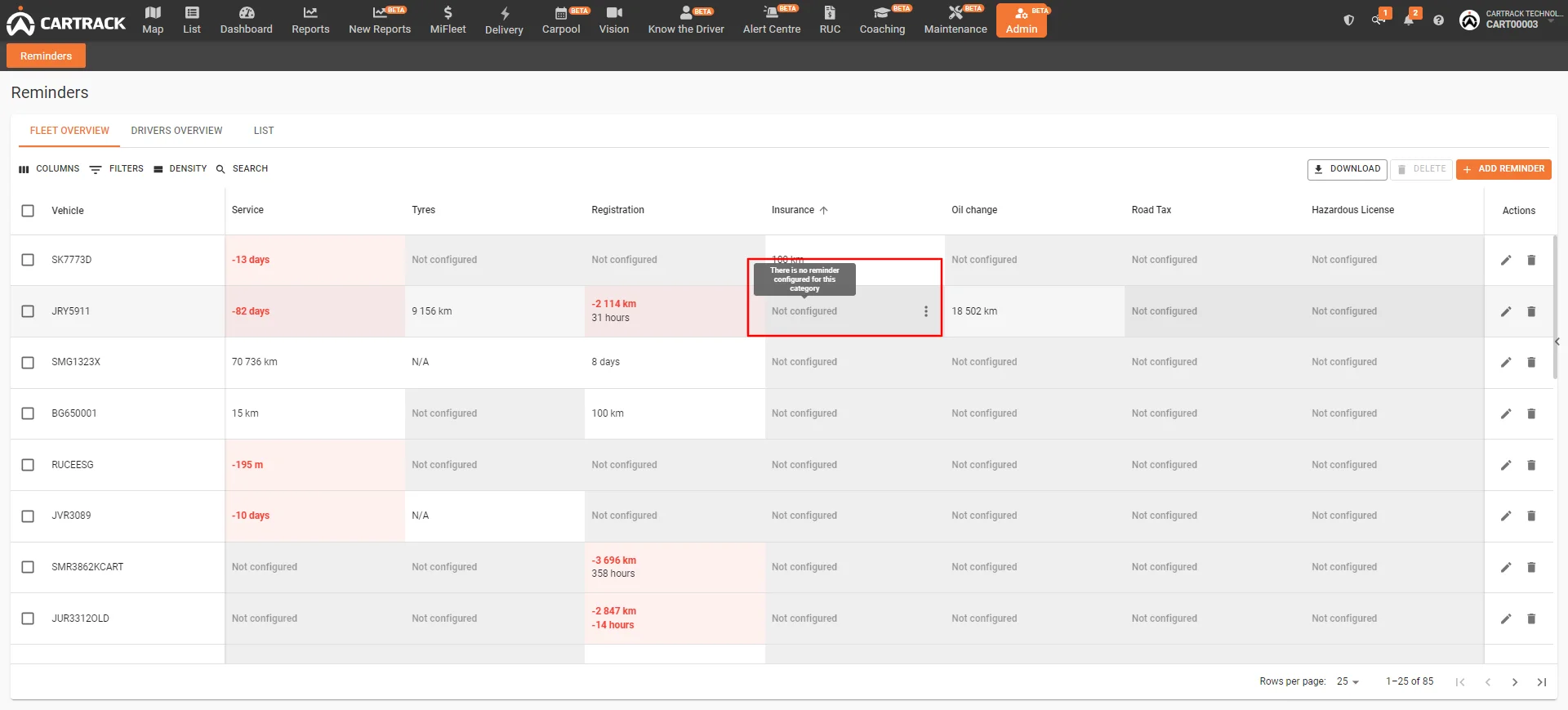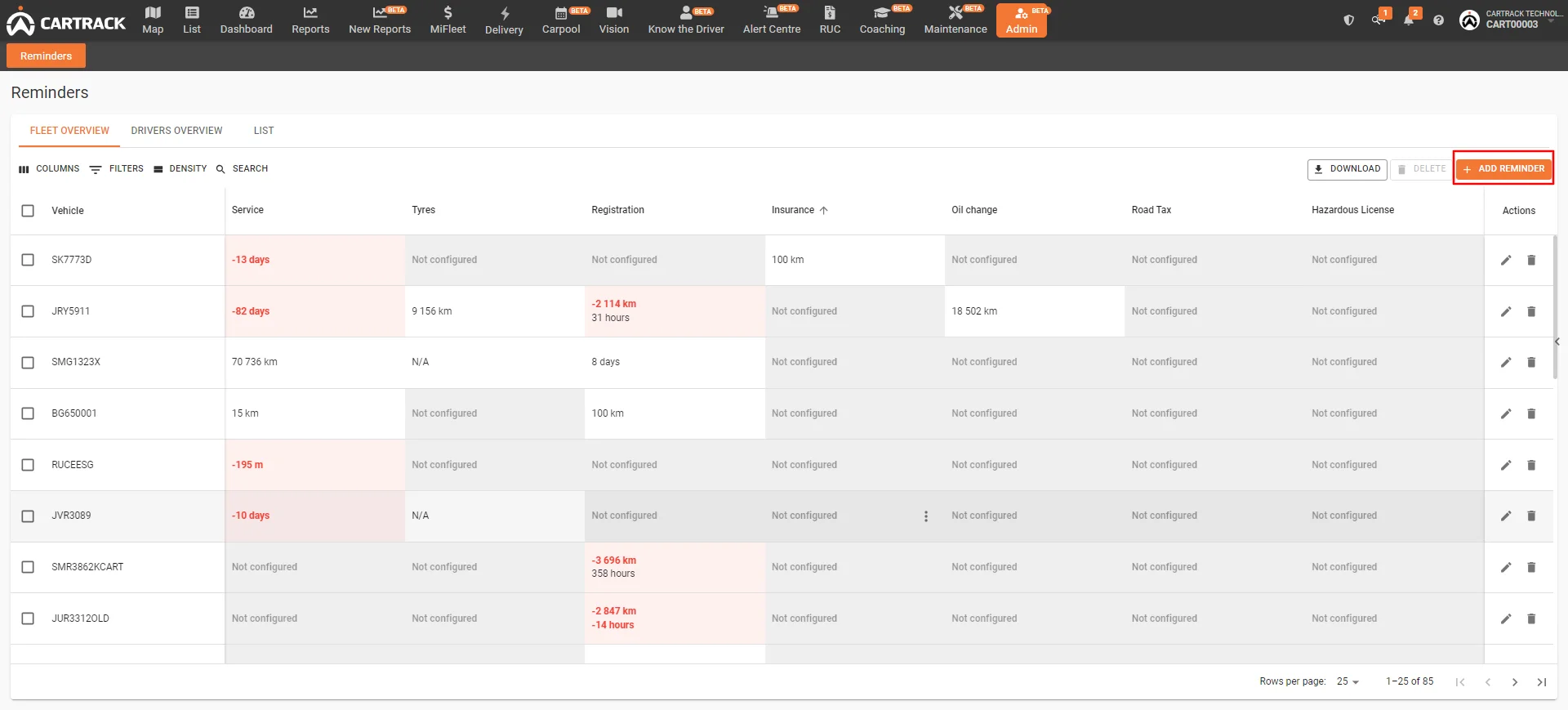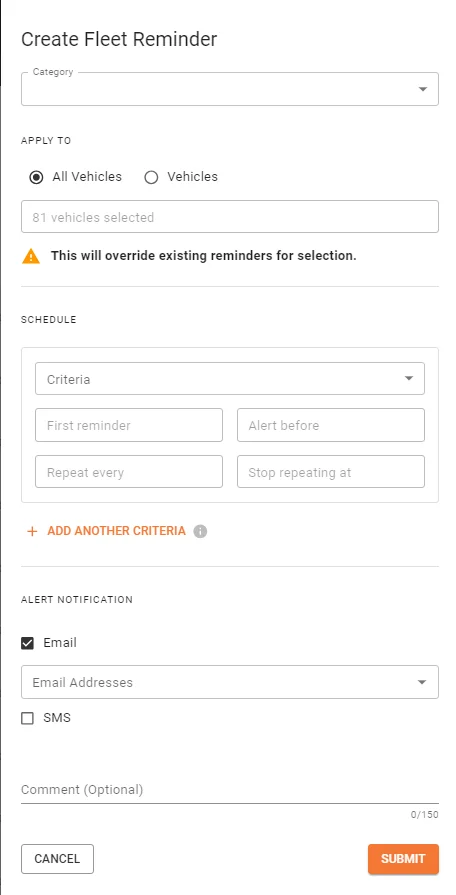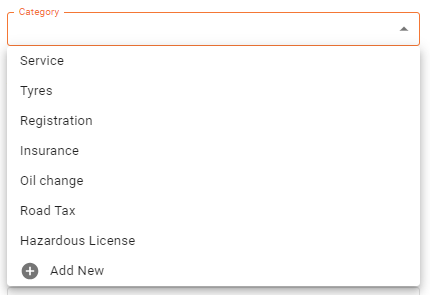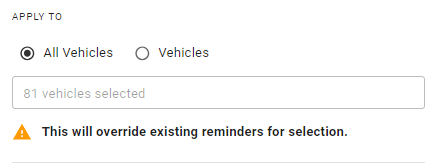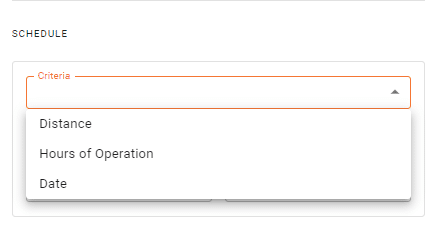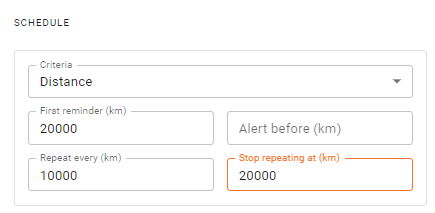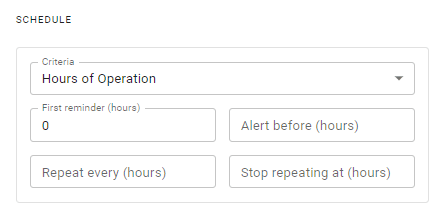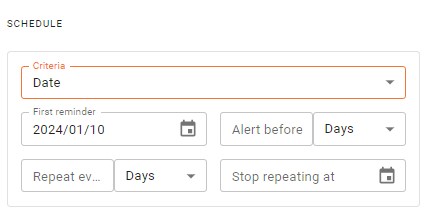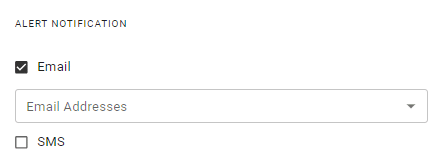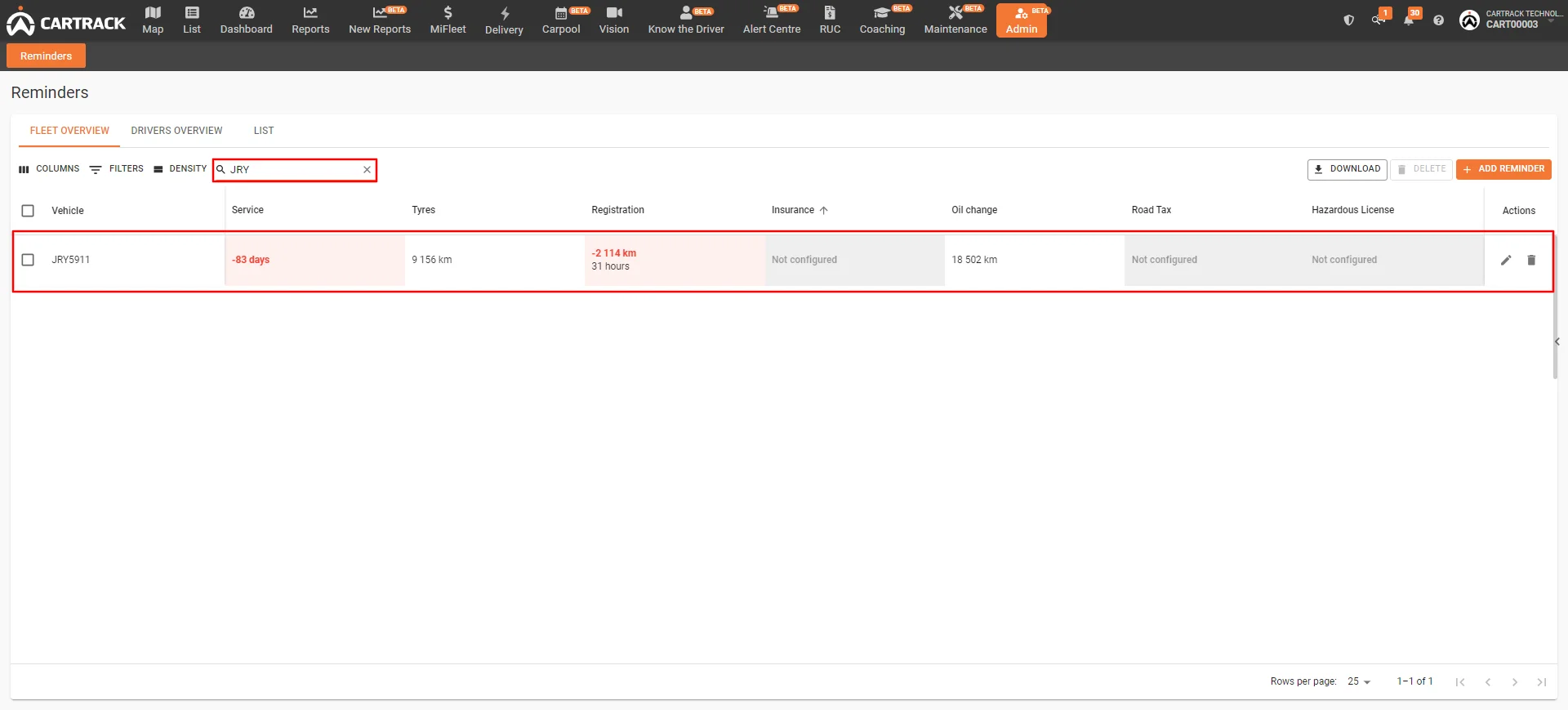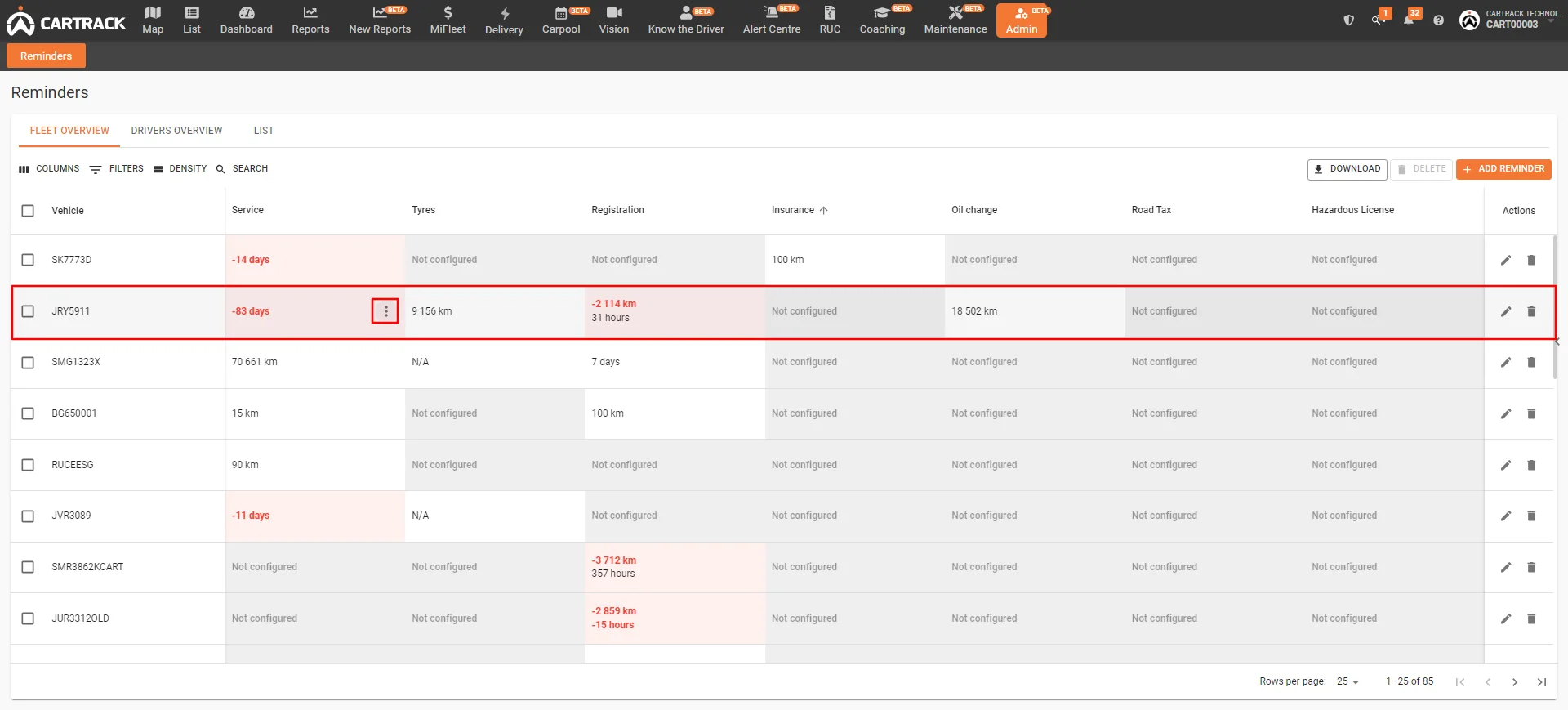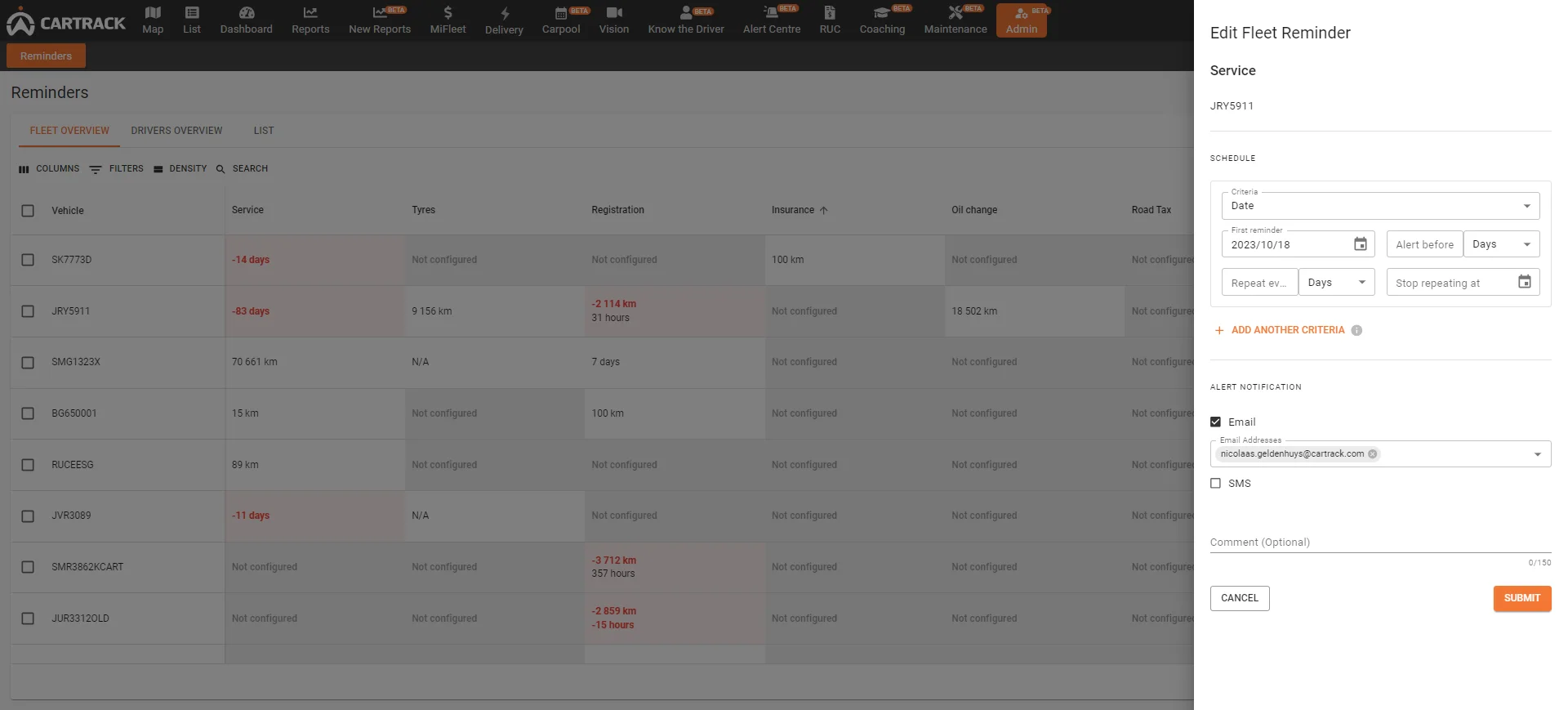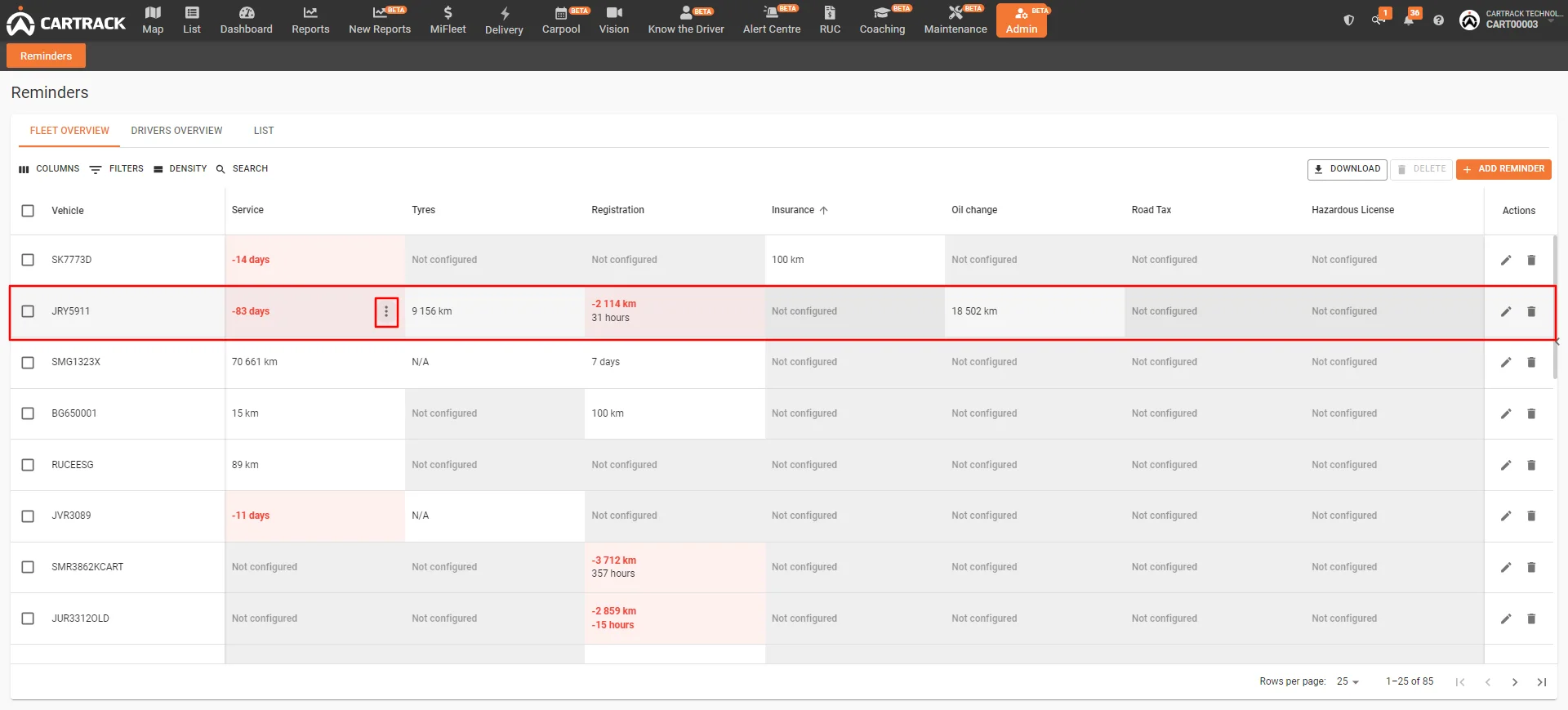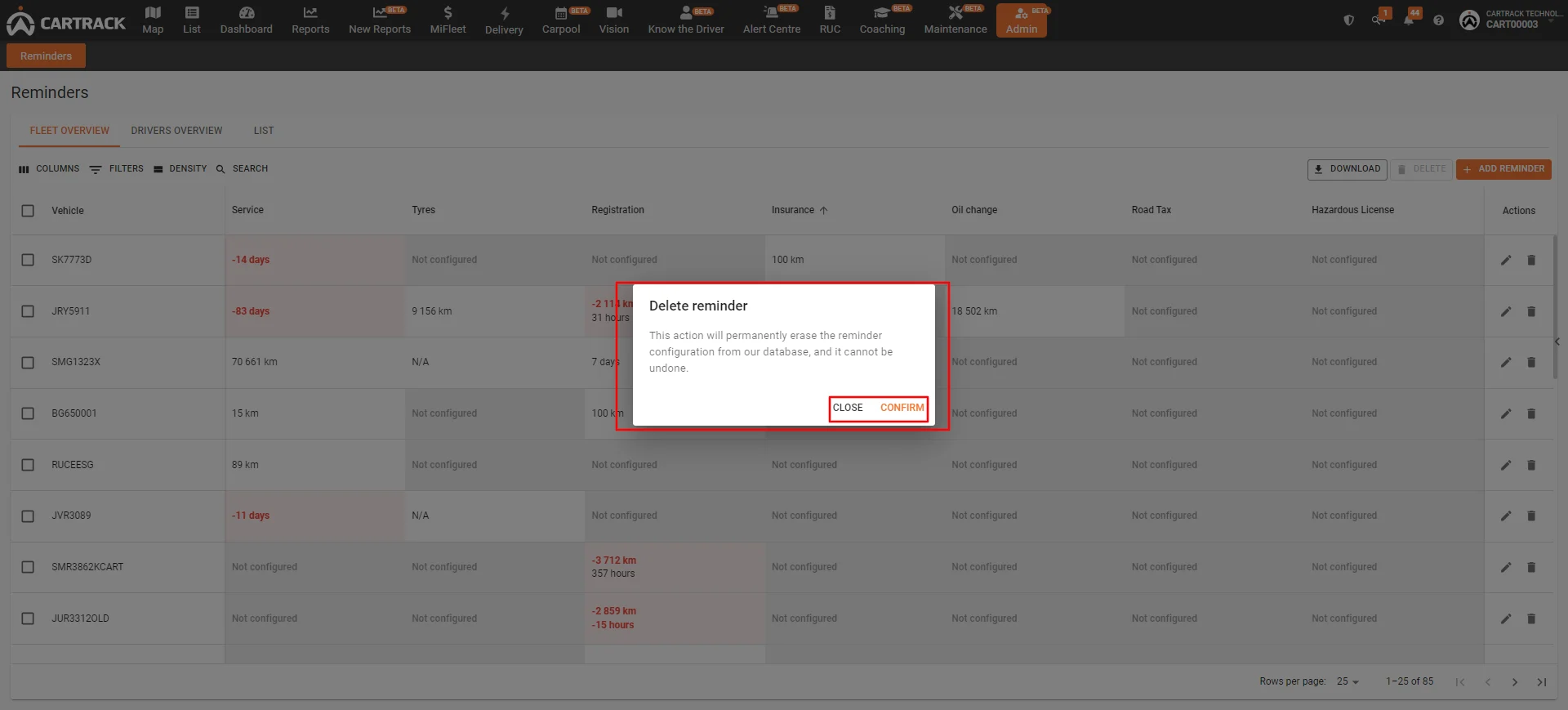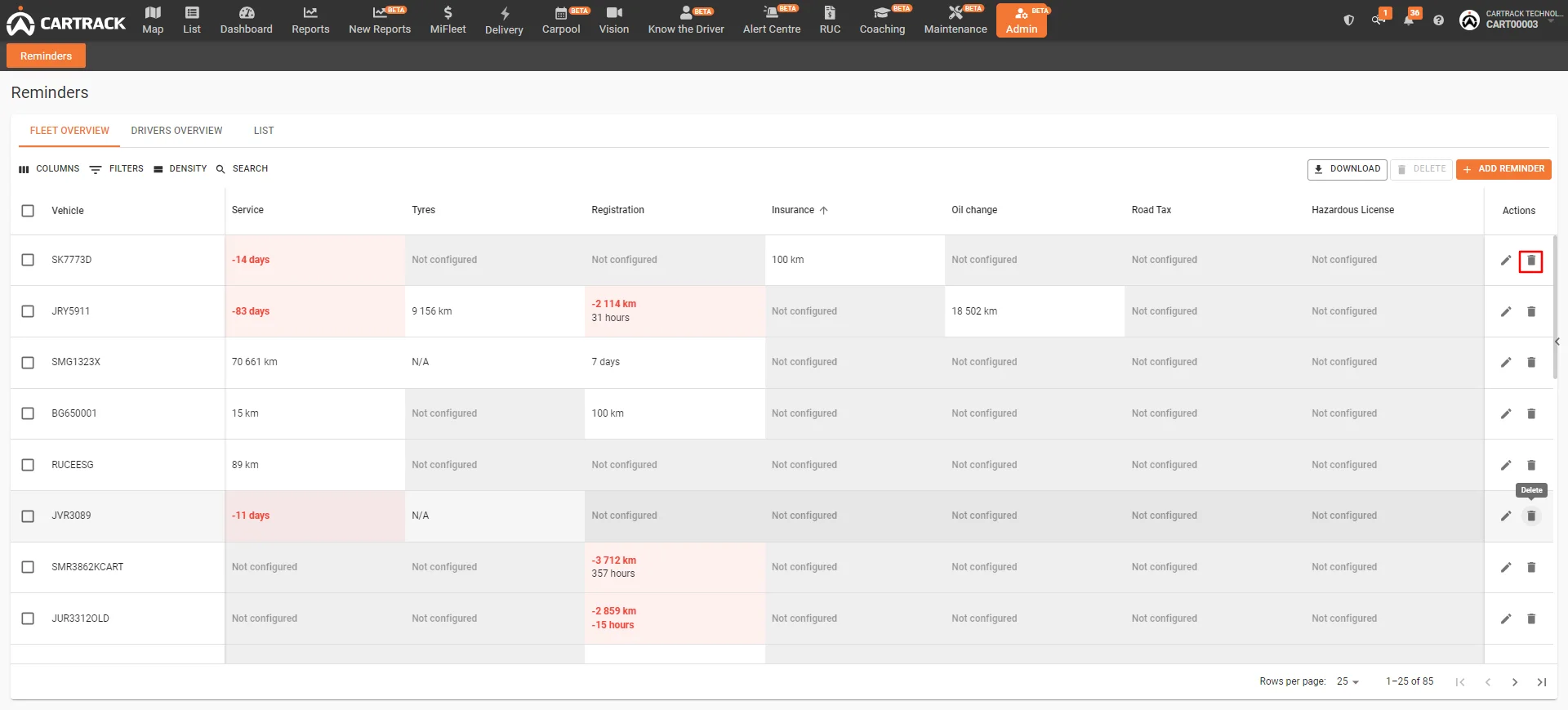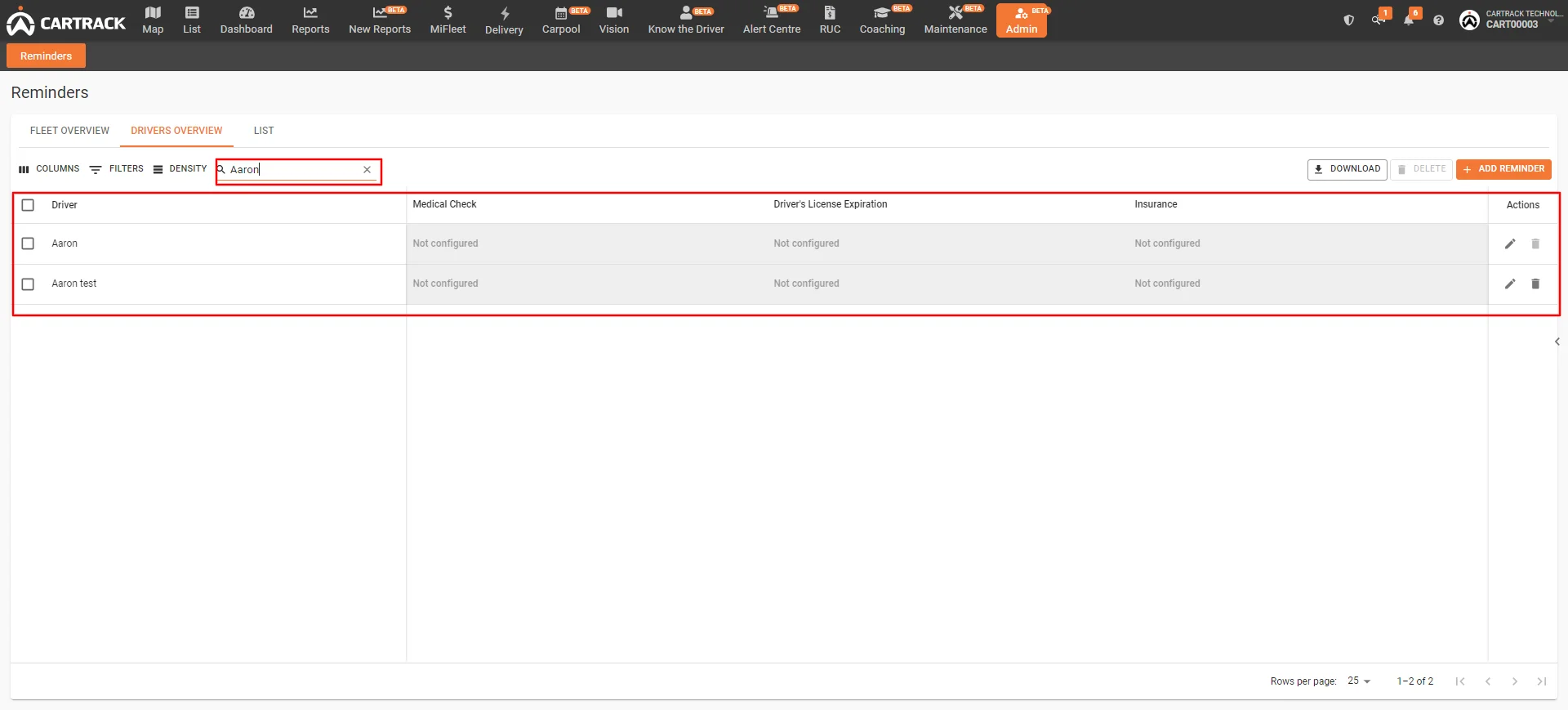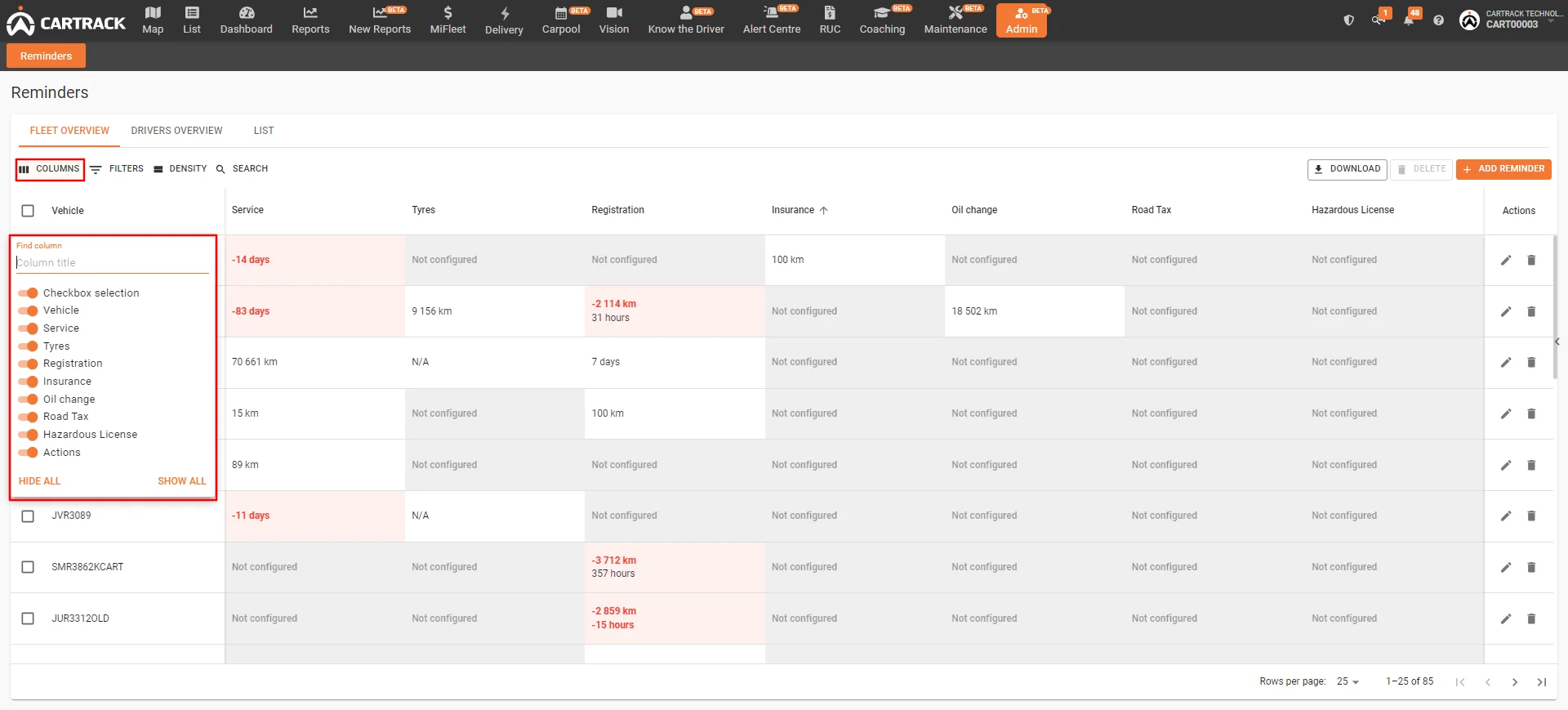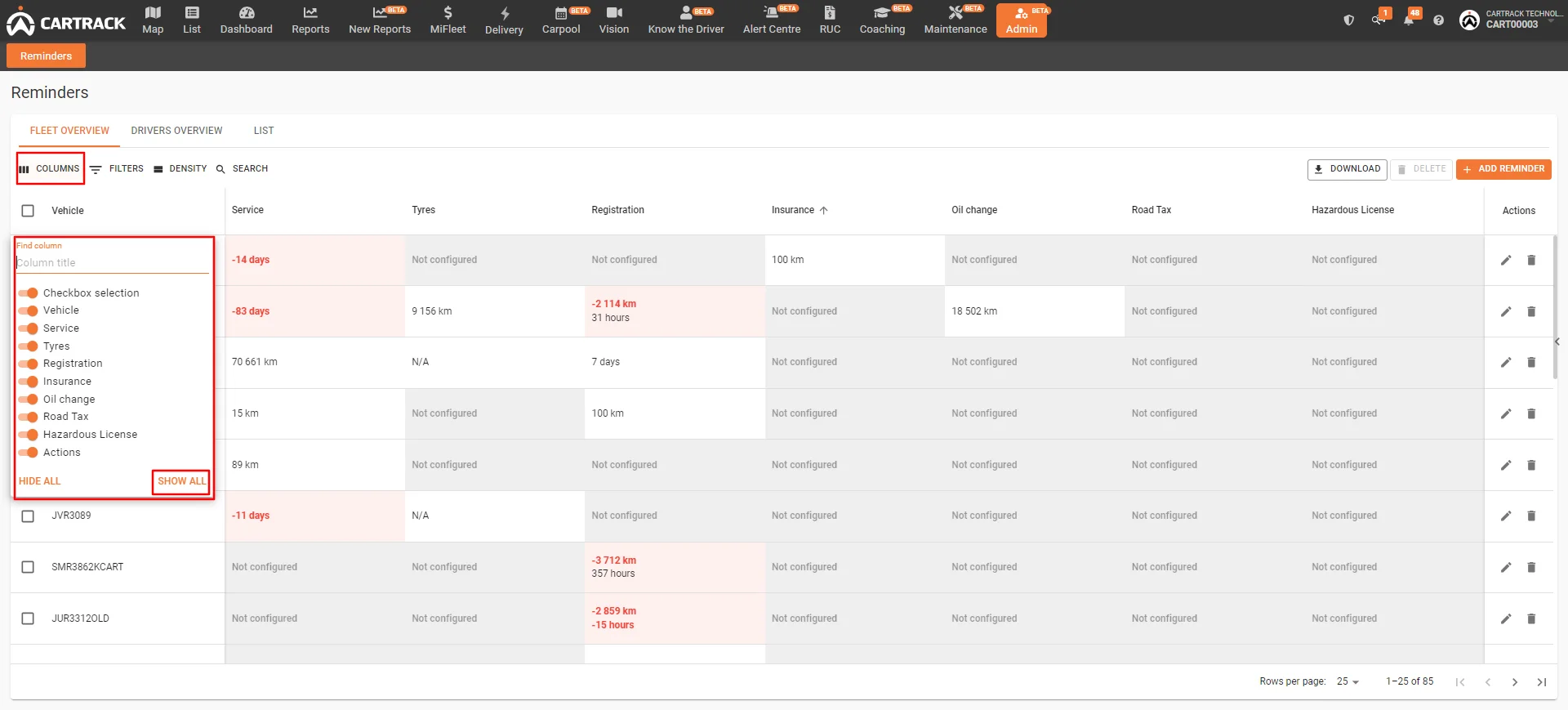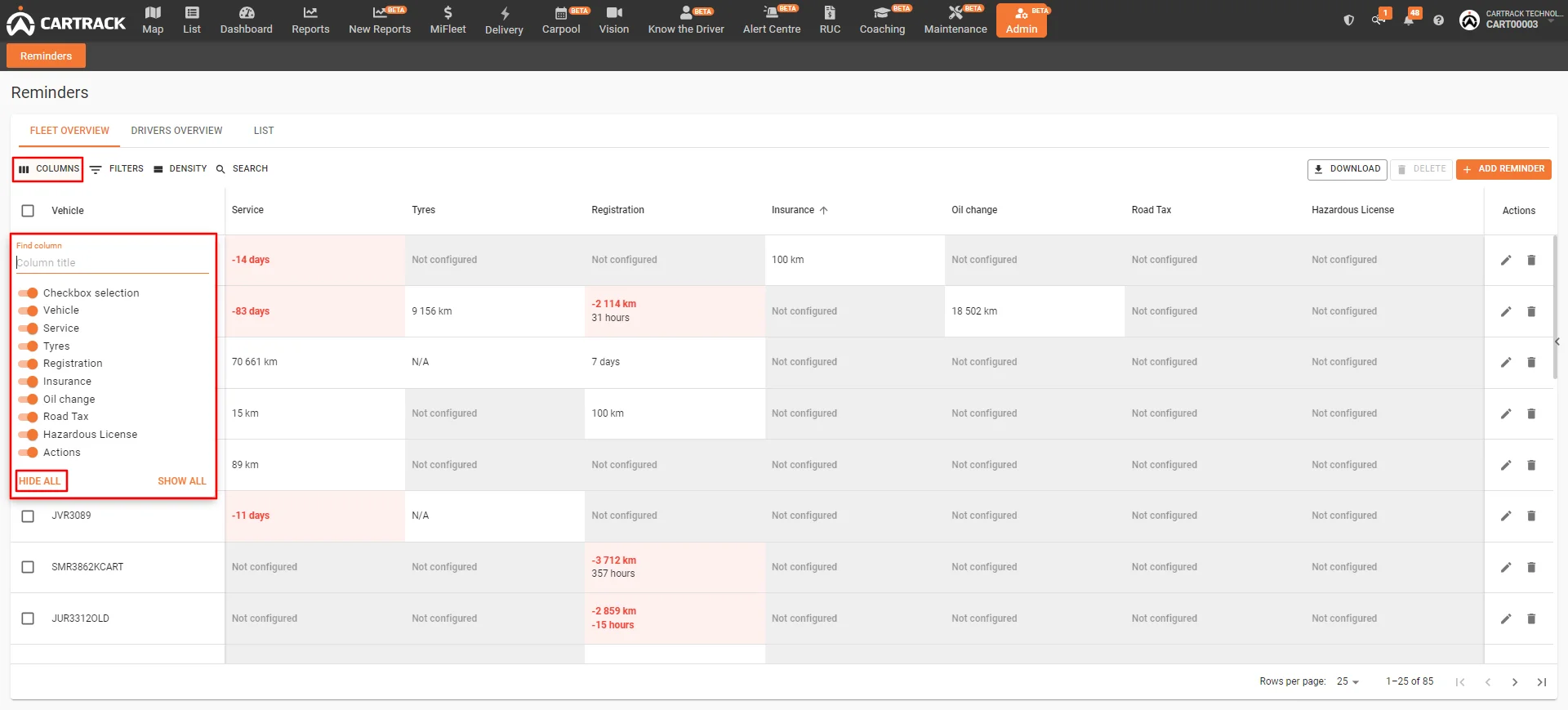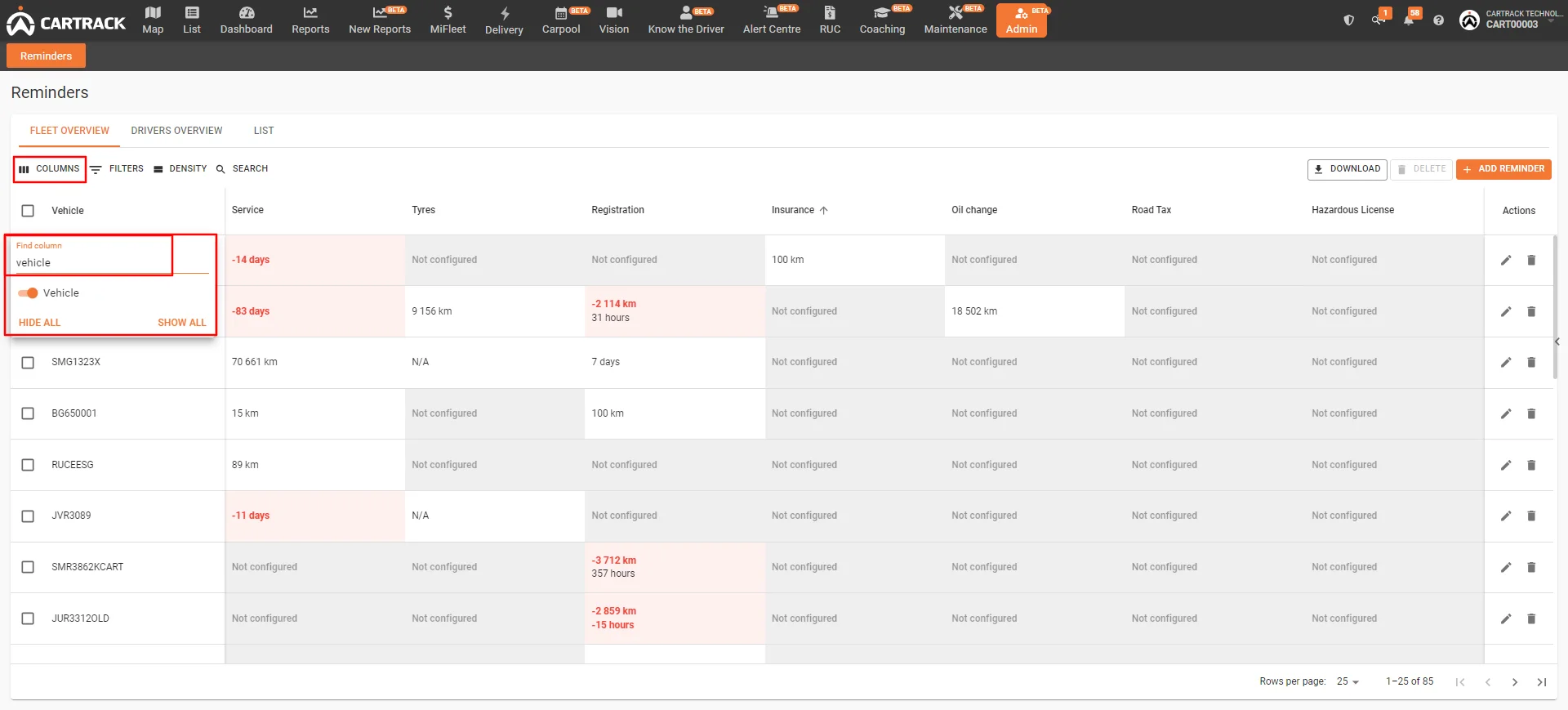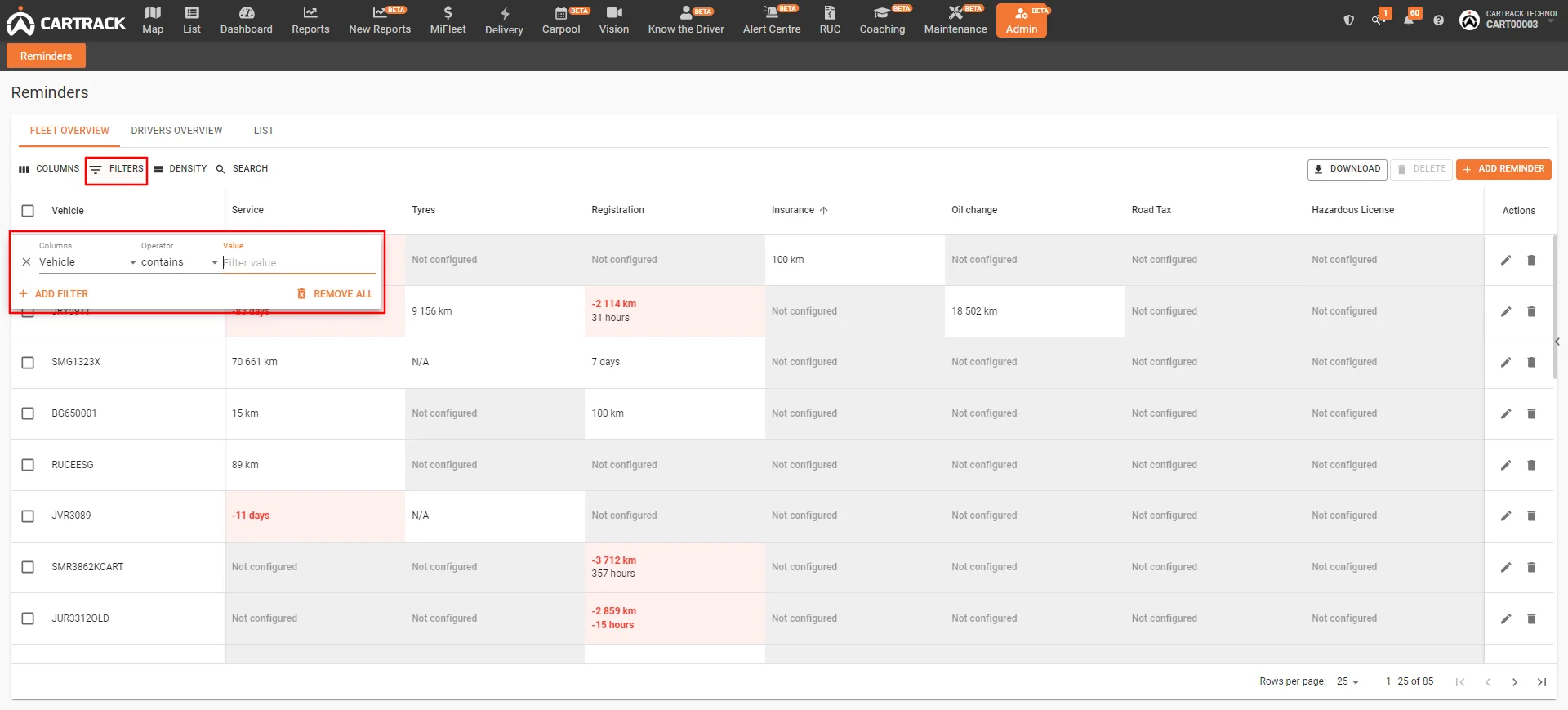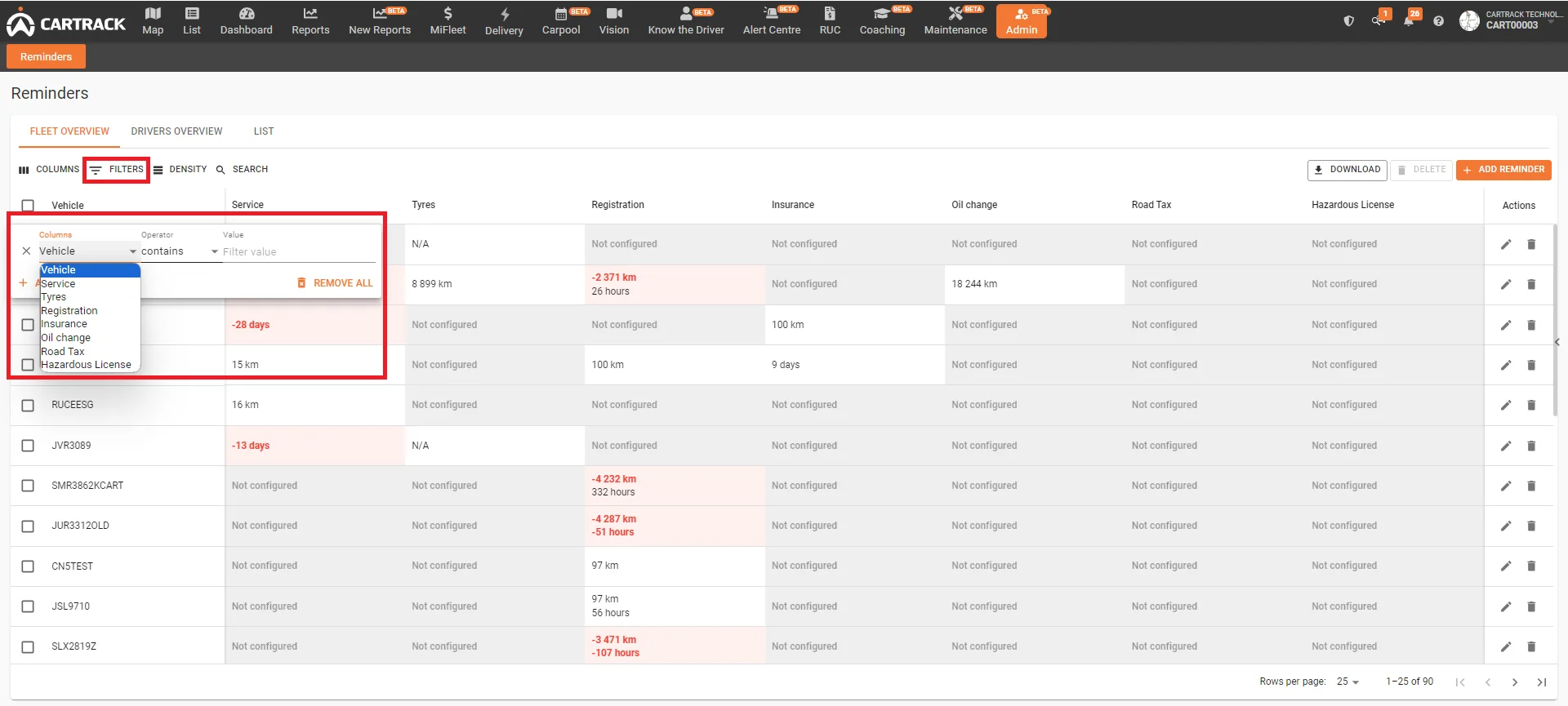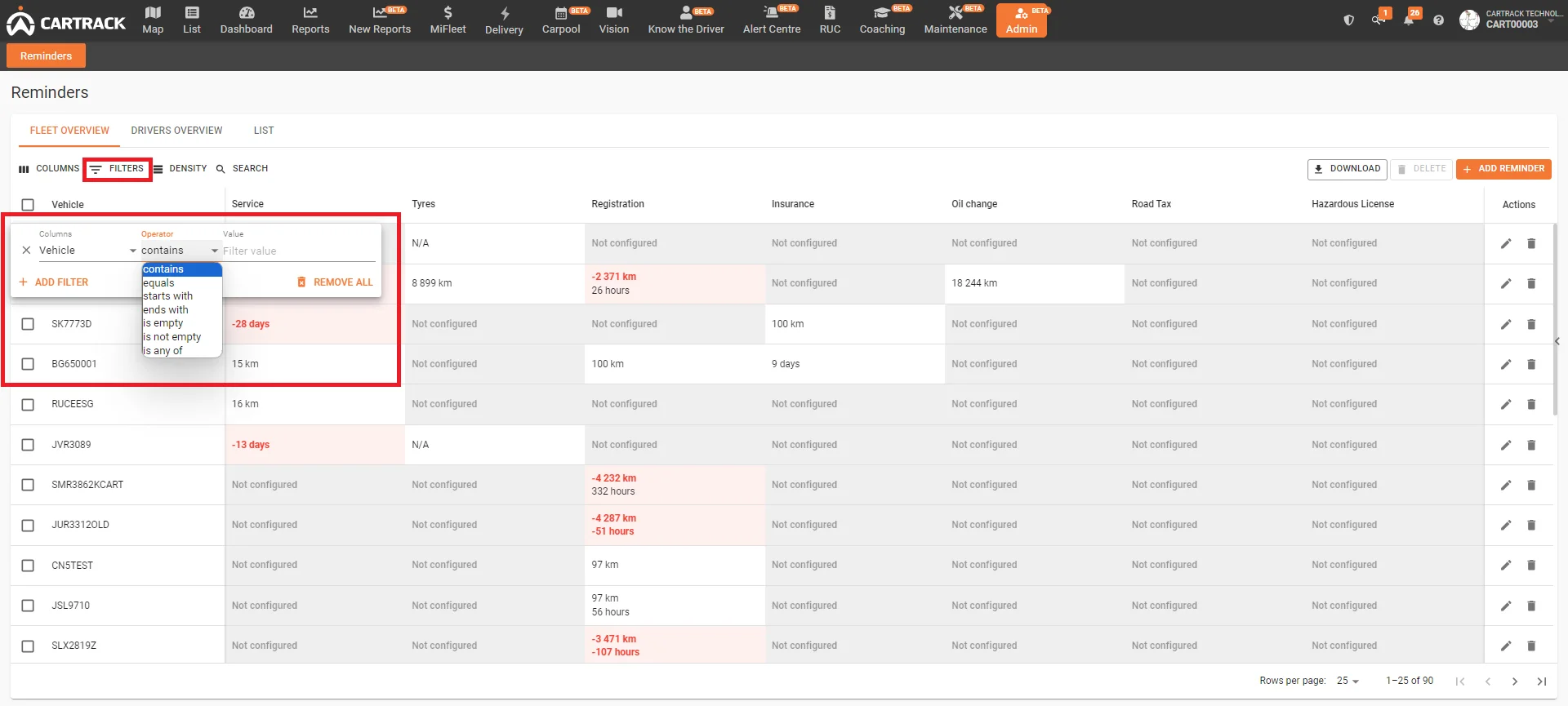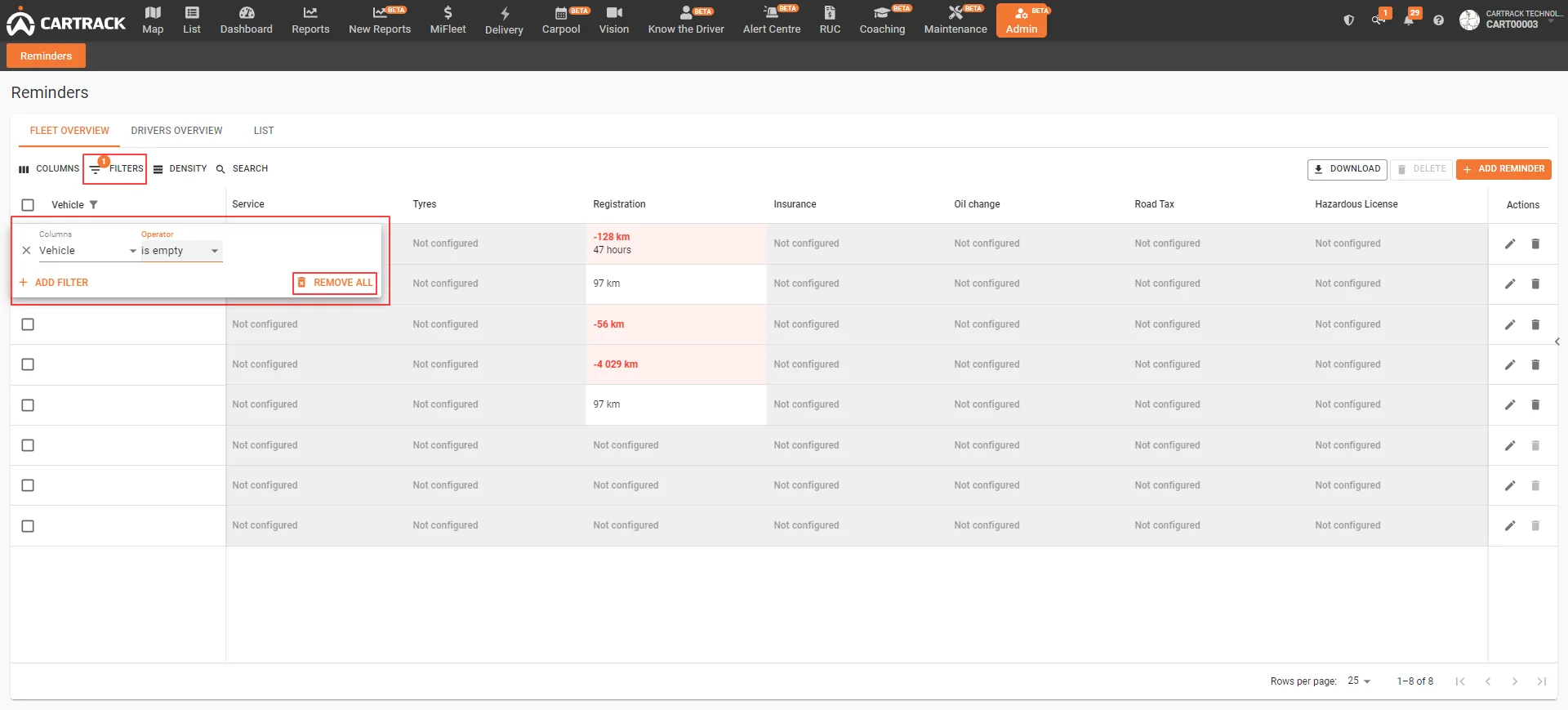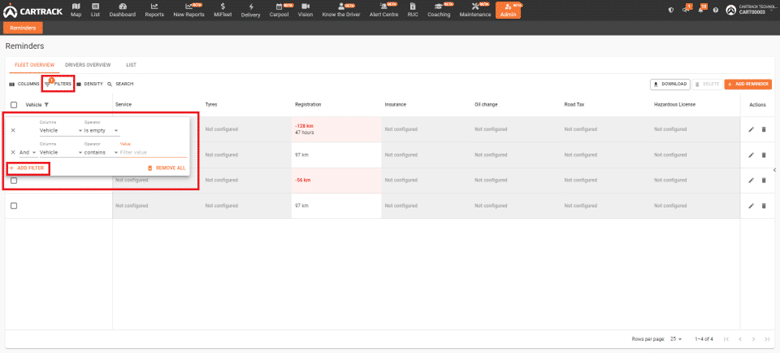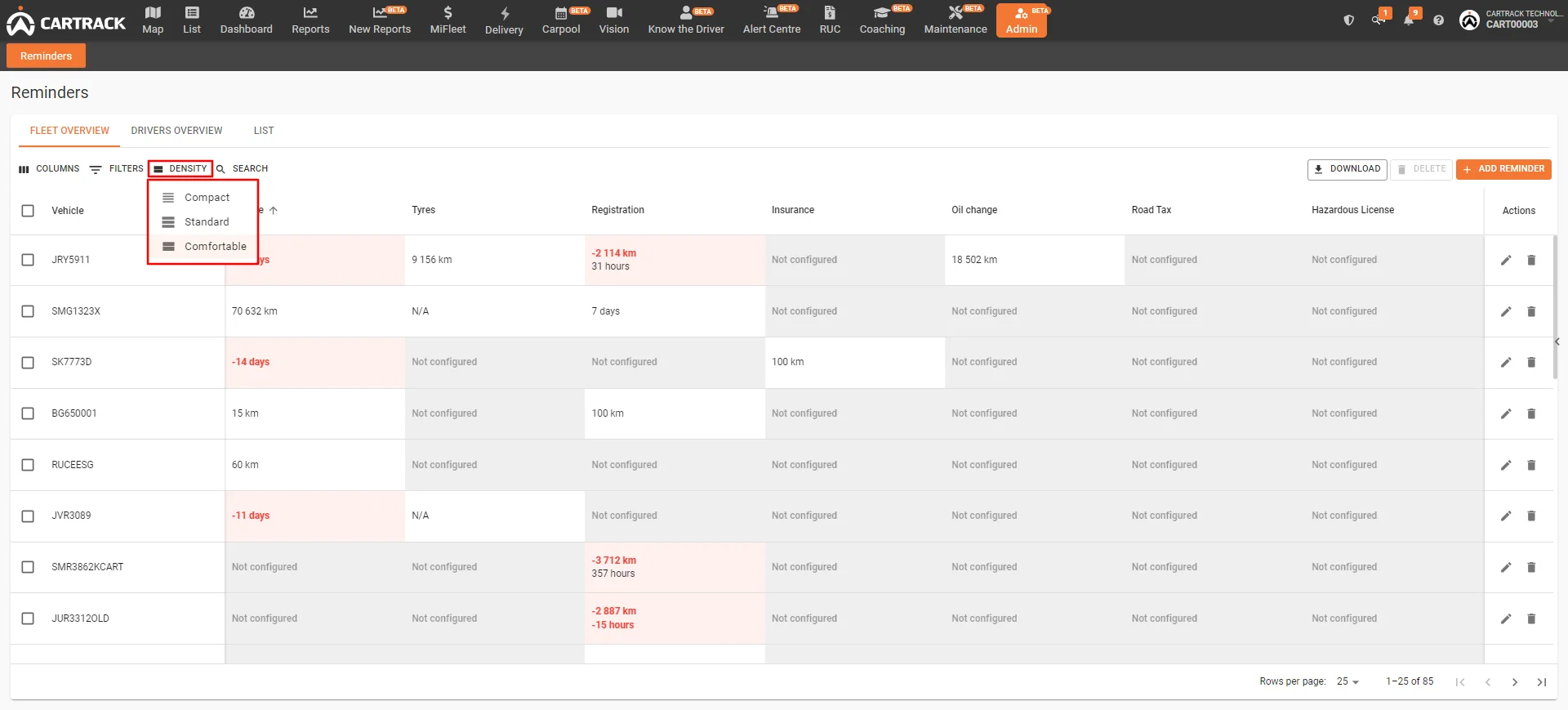Przegląd floty zapewnia dostęp do powiadomień na podstawie wszystkich pojazdów w twojej flocie.
Przeglądanie nadchodzących przypomnień
Przegląd floty pozwala wyświetlić wszystkie statusy dla wszystkich skonfigurowanych przypomnień , podkreśla wszystkie nadchodzące przypomnienia i pomaga szybko określić, czy utworzono przypomnienie dla danego pojazdu, czy nie.
Precyzyjne określenie wszystkich przypomnień, które nie zostały ustawione
Na stronie przeglądu floty,![]() wskazuje, że alarm nie został stworzony dla tego konkretnego pojazdu, to w tej konkretnej kategorii. ułatwia definiowanie dowolnych alarmów, które należy skonfigurować.
wskazuje, że alarm nie został stworzony dla tego konkretnego pojazdu, to w tej konkretnej kategorii. ułatwia definiowanie dowolnych alarmów, które należy skonfigurować.
Jeżeli Alarm nie ma zastosowania do konkretnego pojazdu, możesz kliknąć na![]() i przypomnienie więcej nie pojawi się jako "nie skonfigurowane".
i przypomnienie więcej nie pojawi się jako "nie skonfigurowane".
Dodawanie nowych powiadomień flotowych
- Aby dodać nowe przypomnienie kliknij przycisk
- Kliknij, Kategorie aby zobaczyć istniejące przypomnienia .W widoku, kategorie te tworzą kolumny , rekomendowane jest aby trzymać się kolejności w jakiej są wyświetlane. Jeśli potrzebujesz, aby stworzyć nową kategorię, kliknij
 i zaznaczyć swoją kategorię. Kategoria ta będzie dostępna dla wszystkich przyszłych przypomnień.
i zaznaczyć swoją kategorię. Kategoria ta będzie dostępna dla wszystkich przyszłych przypomnień.
Kategorie:
- Wybierz, czy chcesz, aby przypomnienia stosowały się do wszystkich pojazdów lub tylko do niektórych:
Uwaga: Jeśli stosuje się przypomnienie do pojazdu lub kierowcy, u którego już ustawione przypomnienie dla tej kategorii, wcześniejsze powiadomienia zostaną zastąpione nowymi.
- Wybierz, gdy chcesz, aby powiadomienia pojawiały się.
a. Wybierz kryteria:
b. Wypełnij konkretne informacje dotyczące przypomnienia zgodnie z wybranymi kryteriami.
c. Można również dodać więcej niż jednego kryterium, klikając: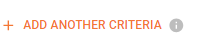
– na przykład, można ustawić przypomnienie, że pojazd będzie wymagał przeglądu po osiągnięciu określonego przebiegu. Jednak po pewnym czasie pojazd nadal będzie wymagał serwisowania, nawet jeśli nie osiągnięto limitu przebiegu. W takim przypadku należy dodać kryteria dotyczące zarówno przebiegu jak i daty.
Ustawienia odległości:
– Pierwsze przypomnienie (km): Zdecyduj, po ilu kilometrach chcesz otrzymywać przypomnienia. Jest to wartość graniczna określająca, kiedy należy podjąć działanie. Na przykład, jeśli pojazd wymaga przeglądu po przejechaniu 20 000 km, pierwsze przypomnienie zostanie ustawione na 20 000 km.
– Alert do (km): Zdecyduj, jak szybko chcesz otrzymać przypomnienie przed przejechaniem przez pojazd określonego dystansu (np. Otrzymaj przypomnienie 800 km przed przejechaniem przez pojazd 20 000 km).
– Powtarzać co (km): Dodaj interwał przypomnień; pokazuje to częstotliwość, z jaką należy podejmować działania. Na przykład, jeśli musisz oddawać pojazd do serwisu co 20 000 km, ustaw powtórzenie na 20 000 km. Należy pamiętać, że jest to częstotliwość po pierwszym przypomnieniu. Jeśli więc pojazd musi być serwisowany po przejechaniu 20 000 km, a następnie co 10 000 km, należy ustawić „Pierwsze przypomnienie” na 20 000 km, a „Powtarzaj co” na 10 000 km.
– Przestańcie powtarzać na(km): Po jakim dystansie chcesz przestać otrzymywać przypomnienia. Na przykład, jeśli nie musisz już wysyłać pojazdu do serwisu po przejechaniu 200 000 km, ustaw tę wartość na 200 000 km.
– Pierwsze przypomnienie (zegar): Zdecyduj, po ilu godzinach chcesz otrzymywać przypomnienia. Jest to wartość graniczna określająca, kiedy należy podjąć działanie. Na przykład, jeśli pojazd wymaga przeglądu po 500 godzinach eksploatacji, pierwsze przypomnienie należy ustawić na 500 godzin.
– Wstępne alert (zegar): Zdecyduj, jak wcześnie chcesz otrzymywać przypomnienia przed upływem określonego czasu eksploatacji pojazdu. Na przykład, otrzymuj przypomnienie na 100 godzin przed upływem 500 godzin użytkowania pojazdu.
– Powtarzać co (zegar): Dodaj interwał przypomnień; pokazuje on częstotliwość, z jaką należy podejmować działania. Na przykład, jeśli musisz oddawać pojazd do serwisu co 500 godzin pracy, ustaw powtórzenie na 500 godzin. Należy pamiętać, że jest to częstotliwość po pierwszym przypomnieniu. Jeśli więc pojazd musi być serwisowany po 500 godzinach pracy, a następnie co 100 godzin, należy ustawić „Pierwsze przypomnienie” na 500 godzin, a „Powtarzaj co” na 100 godzin.
– Przestańcie powtarzać w (zegar): Zdecyduj, po ilu godzinach chcesz przestać otrzymywać przypomnienia. Na przykład, jeśli nie musisz już wysyłać pojazdu do serwisu po 1500 godzinach użytkowania, ustaw tę wartość na 1500 godzin.
– Pierwsze przypomnienie: Zdecyduj, na co dzień chcesz otrzymywać swoje pierwsze przypomnienia. Na przykład, jeśli chcesz otrzymać przypomnienie 25 stycznia, można ustawić tę datę jako pierwszy przypomnienia.
– Alert do (dni): Zdecyduj, jak szybko chcesz otrzymać przypomnienie przed określoną datą pierwszego przypomnienia. Na przykład, otrzymuj przypomnienia 14 dni przed pierwszą datą przypomnienia, czyli 25 stycznia.
– Powtarzać co (dni): Dodaj interwał przypomnień; pokazuje on częstotliwość, z jaką należy podejmować działania. Na przykład, jeśli musisz oddawać pojazd do serwisu co 50 dni roboczych, ustaw powtórzenie na 50 dni. Należy pamiętać, że jest to częstotliwość po pierwszym przypomnieniu. Jeśli więc pojazd ma być serwisowany po przekroczeniu określonej daty, a następnie co 50 dni, należy ustawić „Pierwsze przypomnienie” na 25 stycznia, a „Powtarzaj co” na 50 dni.
– Przestań powtarzać w (dni): Po jakim czasie chcesz przestać otrzymywać przypomnienia. Na przykład, jeśli nie musisz już wysyłać pojazdu do serwisu po upływie określonej daty (np. 25 lipca), ustaw to na 25 lipca.
- Zdecyduj, w jaki sposób chcesz otrzymywać powiadomienie o swoim przypomnieniu, czy to przez e-mail lub SMS.
- W razie potrzeby można dodać więcej komentarzy
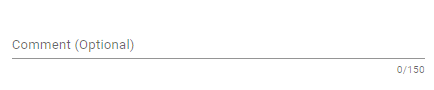
- Jak tylko skończysz, kliknij na

- Jednak masz również możliwość kliknąć na
 , który pozwala zatrzymać cały proces lub uruchomić go ponownie.
, który pozwala zatrzymać cały proces lub uruchomić go ponownie.
Wyszukiwanie przypomnień o zakupionym taborze
- Wprowadź numer rejestracyjny pojazdu w polu wyszukiwania.
- Właściwy pojazd pojawi się wraz z przypomnieniem.
Edycja przypomnień flotowych
- Umieść kursor na przypomnienie, które chcesz edytować, a następnie kliknij na

- Kliknij na
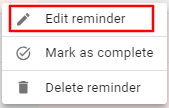
- Pojawi się powyższe menu, umożliwiające edycję wybranego przypomnienia.
Usuwanie przypomnień flotowych
- Umieść kursor na przypomnienie, które chcesz usunąć, a następnie kliknij na

- Kliknij na
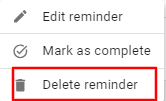
- Usuwanie przypomnień jest stała, więc pojawi się okienko, w którym należy potwierdzić swoją decyzję. Jeśli masz pewność, że chcesz usunąć, kliknij na
 . Jeśli nie, kliknij na
. Jeśli nie, kliknij na aby anulować
aby anulować
Usuwanie wszystkich przypomnień o pojeździe
Aby usunąć wszystkie przypomnienia dla pojazdów flotowych, wystarczy:
- Wybierz pojazd, który chcesz usunąć, na podstawie rejestracji pojazdu.
- Kliknij na

- Usuwanie przypomnień jest stała, więc pojawi się okienko, w którym należy potwierdzić swoją decyzję. Jeśli masz pewność, że chcesz usunąć, kliknij na
 . Jeśli nie, kliknij na
. Jeśli nie, kliknij na aby anulować
aby anulować
Pobieranie przypomnień flotowych
Eksport przypomnienia jest prosty:
- Wybierz przypomnienie, które chcesz wyeksportować, zaznaczając odpowiednie pole wyboru
- Klikając na przycisk
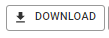 przycisk
przycisk - Wybór formatu, w którym chcesz pobrać przypomnienie:
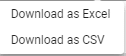
Dostosowywanie przypomnień wyświetlanych w przeglądzie floty
Z łatwością wybierz kolumny, które chcesz zobaczyć w przeglądzie floty zgodnie z indywidualnymi potrzebami, klikając przycisk![]()
Kliknij na![]() jeśli chcesz wyświetlać wszystkie przypomnienia na stronie.
jeśli chcesz wyświetlać wszystkie przypomnienia na stronie.
Kliknij na![]() jeśli chcesz ukryć wszystkie kolumny, wybierz te, które chcesz wyświetlić na stronie.
jeśli chcesz ukryć wszystkie kolumny, wybierz te, które chcesz wyświetlić na stronie.
Dodawanie filtrów do przeglądu floty
Łatwo dodawaj filtry do kolumn wybranych do wyświetlania w podglądzie, zgodnie z konkretnymi potrzebami, klikając przycisk![]()
- Kliknij na

- Wybierz kolumnę, do której chcesz zastosować filtr.
- Wybierz, który
 chcesz zastosować do kolumny, do której chcesz zastosować filtr.
chcesz zastosować do kolumny, do której chcesz zastosować filtr.
- Po zastosowaniu filtra nad przyciskiem „Filtry” pojawi się jego numer. Jeśli chcesz usunąć filtry, po prostu kliknij na
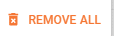
- Można łatwo dodać więcej niż jeden filtr, klikając na

Dostosowywanie gęstości wyświetlania podglądu
Aby to zrobić, wystarczy:
- Kliknij na

- Wybierz między gęstością kompaktową, standardową i komfortową